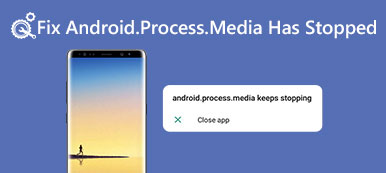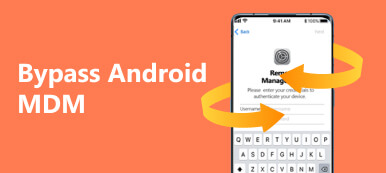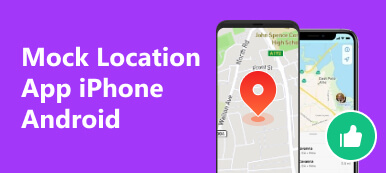När du återställer din Android upptäcker du bara att den ber dig att verifiera ditt Google-konto, vars lösenord är glömt. Hur kan du lösa detta dilemma? De SamFw FRP-verktyg kan vara en pålitlig metod på din PC. Detta gratisprogram kan ta bort Google Lock, även känt som FRP, på Android-enheter. Men är SamFw FRP Tool version 4.7.1 fortfarande effektiv idag? Den här artikeln kommer att granska det här programmet och berätta de seriösa resultaten av SamFw FRP Tool-testet.
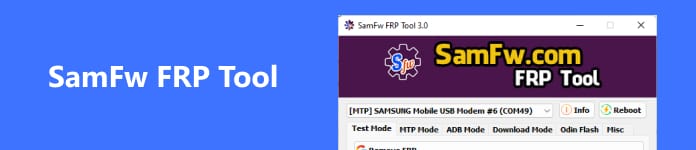
- Del 1: Detaljerad genomgång av SamFw FRP Tool
- Del 2: Hur fungerar SamFw FRP-verktyget?
- Del 3: Fungerbart alternativ till SamFw FRP-verktyg Lås upp Samsung FRP
- Del 4: Vanliga frågor om SamFw FRP Tool
Del 1: Detaljerad genomgång av SamFw FRP Tool
Du kommer att se detaljerade recensioner av SamFw FRP Tool, och sedan kan du bestämma om det är ditt bästa val baserat på din Android-enhet.
Är SamFw FRP-verktyget fortfarande fungerande?
Faktum är att SamFw FRP-verktyget fortfarande fungerar när du låser upp FRP på din Android. Framgångsfrekvensen minskar dock rejält när du vill ta bort FRP på telefonen ovanför Android 11. Därför kan du dra slutsatsen att SamFw FRP Tool erbjuder mindre stöd på nyare Android-system.
Huvudfunktioner i SamFw FRP Tool
Den grundläggande funktionen hos SamFw FRP Tool är att kringgå FRP-begränsningen. Det här programmet kan också hjälpa dig att ändra CSC för din Android för att få fler funktioner på din telefon. Det finns också mindre funktioner, såsom en fabriksåterställning med ett klick, borttagning av Knox, etc. Men du bör veta att om du tar bort Samsung Knox, då Samsung dataåterställning kommer inte att återställa vissa känsliga data. SamFw FRP Tool kan låsa upp Android-telefoner, inklusive Samsung, Xiaomi, LG, etc.
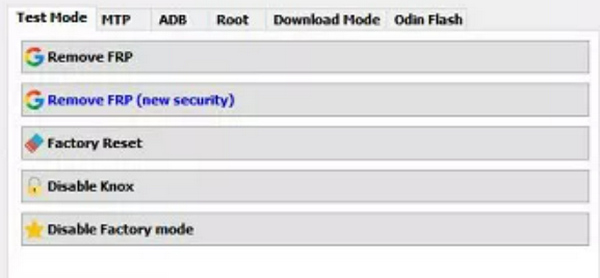
Prestanda för SamFw FRP Tool
Det som är imponerande med SamFw FRP Tool är att du kan fabriksåterställa din Android och ta bort FRP i det här programmet. Du kan också enkelt ta bort CSC och Samsung Knox för att låsa upp fler praktiska funktioner på dina Samsung-enheter. Men som nämnts ovan kommer SamFw FRP-verktyget inte att ha en bra prestanda på nyare Android-versioner. Den senaste uppdateringen av detta program är först 2022.
SamFw FRP Tool har också en betalversion, vilket kommer att öka framgångsfrekvensen när du låser upp FRP-begränsningen. Det erbjuder dock inte uppdateringar för länge, vilket minskar hela kapaciteten avsevärt.
- PROS
- SamFw FRP Tool erbjuder en gratisversion.
- Det kan ta bort FRP, Knox och CSC på Samsung-enheter.
- Den stöder många Android-märken och systemversioner.
- CONS
- Fel och buggar dyker ofta upp.
- Den stöder inte den senaste Android-versionen.
- Det är inte lätt att använda SamFw FRP Tool.
Del 2: Hur fungerar SamFw FRP-verktyget?
Det är inte lätt att använda SamFw FRP Tool eftersom många antivirusprogram anser att det är ett virus. Därför bör du stänga av dem innan du utför nedladdningen av SamFw FRP Tool. Steg 1: Stäng av virus- och hotskydd
steg 1Stäng av virus- och hotskydd
Se till att du har stängt av andra antivirusprogram från tredje part. Gå sedan till sökrutan i Windows och skriv in Virus- och hotskydd för att snabbt öppna inställningarna. Sedan bör du klicka på Växla knappen för att stänga av den.
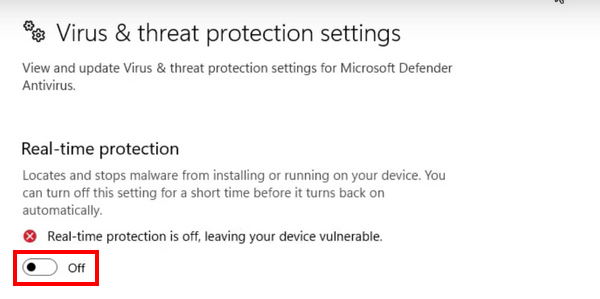
steg 2Du kan köra Sam FRP Tool utan hinder. Anslut sedan din Android-telefon till din PC. Välj märke på din enhet och klicka på Ta bort FRP knappen för att låsa upp FRP efter dig återställ din Android telefon.
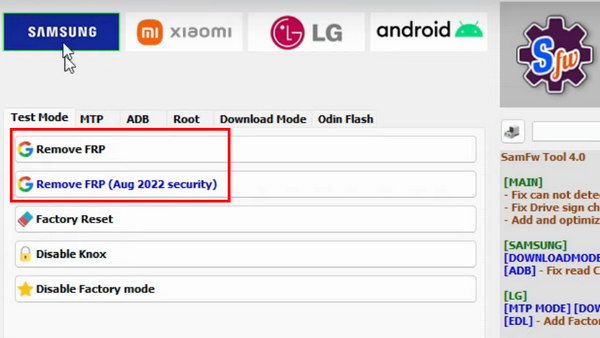
Del 3: Fungerbart alternativ till SamFw FRP-verktyg Lås upp Samsung FRP
Om din telefon kör Android 15/16 kan Sam FRP inte hjälpa dig att låsa upp FRP-begränsningarna. I så fall, Apeaksoft Android Unlocker är ditt bästa val. Det kan snabbt ta bort Google Lock på Android-enheter med endast en USB-anslutning. Detta är det bästa alternativet till SamFw FRP Tool, och det kan ta bort FRP på alla Android-versioner.
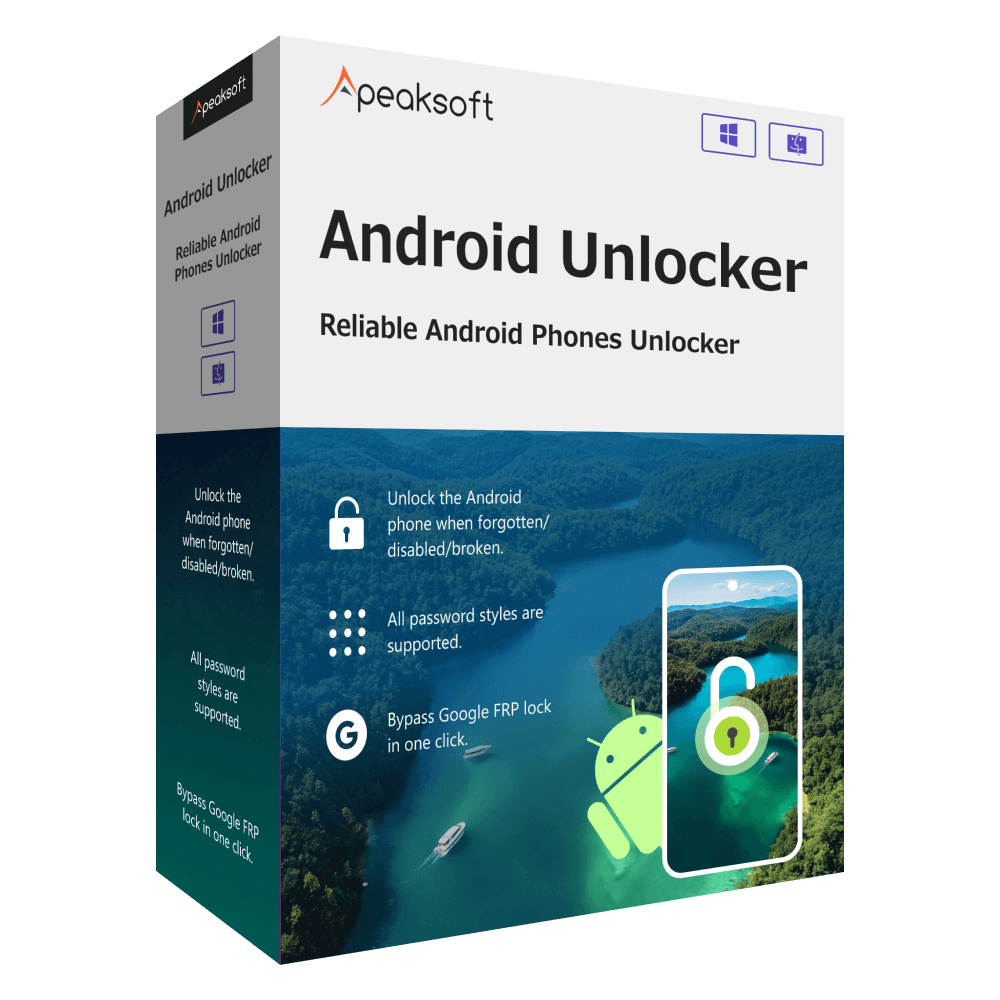
4,000,000 + Nedladdningar
Omgå Google FRP Lock på Android enkelt.
Lås upp FRP-begränsningar på Android med endast en USB-anslutning.
Stöd för många Android-enheter och Android-systemversioner.
Lås upp både FRP och lösenordet för låsskärmen på Android.
Enkla steg och intuitivt gränssnitt.
steg 1Skaffa sig Apeaksoft Android Unlocker från länken ovan och välj sedan Förbigå Google FRP-lås alternativet på huvudgränssnittet.

steg 2Anslut enheten till datorn med en USB-kabel, kontrollera telefonens modell och klicka sedan på Gå förbi nu.

steg 3Följ instruktionerna på skärmen för att ta bort FRP-låset.
Del 4: Vanliga frågor om SamFw FRP Tool
Är det säkert att använda SamFw FRP Tool version 4.7.1?
Det är inte lätt att lista ut det. Även om många användare använder SamFw FRP Tool för att låsa upp Google Lock, känner många antivirusprogram, inklusive Windows, det som ett virus.
Kan SamFw FRP-verktyget stödja Android 14?
Det beror på. Det här programmet fungerar bra på Android 13 eller tidigare, men det misslyckas vanligtvis med att låsa upp FRP på Android 14. SamFw FRP är kanske inte kompatibel med många telefonmärken på Android 14. Du kan söka hjälp från andra. FRP-förbikopplingsverktyg som Apeaksoft Android Unlocker.
Kan SamFw FRP-verktyget rota Android?
Nej, det kan det inte. Sam FRP kan dock ta bort CSC och Samsung Knox, vilket hjälper dig att komma åt mer begränsade funktioner.
Slutsats
Sam FRP-verktyg erbjuder gratis och betalda metoder för att ta bort FRP på din Android. Även om det också kan låsa upp andra begränsningar på Android, stöder det inte de senaste Android-versionerna. Du kan använda det bästa alternativet till SamFw FRP Tool – Apeaksoft Android Unlocker för att ta bort Google Lock på alla Android-versioner. Du kan skydda all data och alla inställningar efter att du har tagit bort FRP-begränsningar.